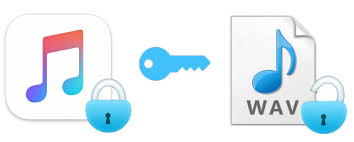
この前の記事では、M4Pの曲をMP3形式に変換する方法について説明しました。しかし、MP3形式では満足できず、変換されたM4P音楽ファイルをより高いレベルでロスレス品質で保存したい場合、WAV形式を検討することができます。MP3と比較して、WAVファイルはロスレスで非圧縮であり、音質に厳しい要求がある場合に最適な選択です。
では、iTunes Storeで購入したM4PファイルやApple MusicからダウンロードしたM4PファイルをWAV形式に転送するにはどうすればいいでしょうか?この記事では、簡単な手順でM4PをWAVに変換する最適なツールを紹介します。
Part 1: M4PとWAVの違いは?
1. 1. M4PとWAVについて:
-
M4Pとは?
M4PはAppleがFairPlay DRM (Digital Rights Management)システムの一部として開発したデジタル音声ファイル形式です。通常、iTunes Storeで購入した音楽に使用されます。M4Pの「P」は 「Protected(保護された) 」を意味し、これらのファイルが無許可の配布や共有を防ぐために暗号化されていることを示しています。
M4Pファイルは合法的に音楽を購入しダウンロードする便利な方法ですが、制限があります。Apple以外のデバイスやAppleのFairPlay DRM非対応のソフトでM4Pファイルを再生しようとすると、ユーザーは制限に遭遇することが少なくありません。
-
WAVとは?
WAV(Waveform Audio File Format)は、高音質で知られる非圧縮音声ファイル形式です。M4Pとは異なり、WAVファイルは圧縮やデジタル著作権管理を使用していません。このため、WAVは音声愛好家や、音声の忠実度を保つことを優先する専門家に好まれます。
WAVファイルは、さまざまなプラットフォームやデバイスで広く対応しており、音声再生のための汎用的な解決策を提供します。WAVファイルには圧縮がないため、オリジナルの音声データが保持され、高精度の音声再生が重要な場合に適しています。
2. 2. M4PとWAVの比較:
| 視点 | M4P | WAV |
| 音質 | まともな品質ですが、圧縮により一部のオーディオデータが失われる可能性があります | 非圧縮で、音の全スペクトルを損失なく保存します |
| 互換性 | 主にAppleのエコシステム向けで、他の地域では互換性の問題が発生する可能性があります | プラットフォームやデバイスに制限なく幅広い互換性があります |
| 使い方と制限 | DRM保護により、許可されていないデバイスやアプリでの使用が制限されます | 使用制限がないため、再生、転送、操作が自由 |
| ファイルサイズ | 圧縮のため小さく、限られたストレージに適しています | 非圧縮形式のため容量が大きく、音質を優先します |
M4PとWAVのどちらを選ぶかは、優先順位によって決まります。Appleのエコシステム内での利便性を優先し、それなりの音質で満足できるのであれば、M4Pで十分かもしれません。しかし、優れた音質、様々なプラットフォームでの互換性、使用制限からの解放を重視するユーザーにとっては、WAVが好ましい選択肢として浮かび上がります。
M4PとWAVの違いを理解した上で、以下の使い方をステップバイステップで説明します。この変換により、DRMの制約を受けずに音楽を楽しむことができます。さっそく始めましょう!
Part 2. 音楽変換ソフトでM4PをWAVに変換
Apple MusicまたはiTunesから保護されたM4Pファイルを変換する場合、ViWizard 音声変換ソフト はiTunesが残したギャップを埋める強力な解決策として登場します。保護されていない音声変換のみを扱うことができるiTunesとは異なり、ViWizardはM4P曲から簡単に保護を解除するために特別に開発されています。
ViWizard 音声変換ソフトを選ぶ理由
ViWizard 音声変換ソフトは、音声ファイルを変換するための包括的な解決策を求めるユーザーにとって、特に保護された Apple Music トラックを変換する際の最良の選択として際立っています。ViWizardは単一の変換形式に限定されません。好みに応じて、Apple MusicおよびiTunes M4PファイルをWAV、MP3、AAC、FLAC、M4A、およびM4Bを含むさまざまな形式に変換することに優れています。
ViWizardの際立った特徴の1つは、オリジナルの音質を損なうことなくM4PファイルをWAVまたはその他の保護されていない形式に変換できることです。変換プロセス中に損失することなく、高忠実度のオーディオを楽しむことができます。Audibleコレクションを管理している場合は、Audibleの保護されたAAまたはAAXファイルを変換することもできます。
- Apple Musicから曲、アルバム、プレイリストをMP3に変換
- Apple Music、iTunes、AudibleからDRM保護を解除
- オリジナルの品質とID3タグで変換されたオーディオを保存
- 最大100の音声形式から他の形式の変換に対応
次に、ViWizard 音声変換ソフトを使用してM4PファイルをWAVに変換する方法の詳細な説明に進んでいきましょう。始める前に、プログラムをダウンロードし、MacまたはPCにインストールしてください。
Step 1 ViWizardにM4Pの曲を追加
インストールが完了後、ViWizard 音声変換ソフトを起動します。次にダウンロードしたM4Pファイルをソフトにドラッグ&ドロップするか、上部のメニューバーにある「ファイルを追加」ボタンをクリックしてターゲットファイルをインポートします。M4P曲がパソコンのiTunesで再生できることを確認してください。
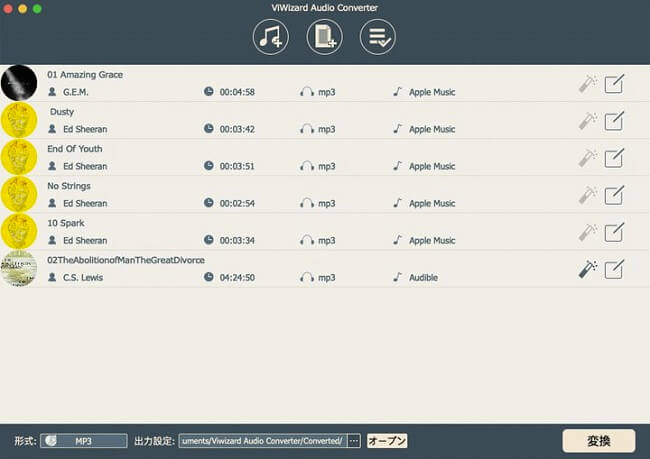
Step 2 出力形式をWAVに設定
M4Pファイルがプログラムに追加された後、左下にある「フォーマット」ボタンをクリックし、出力形式としてWAVを選択します。
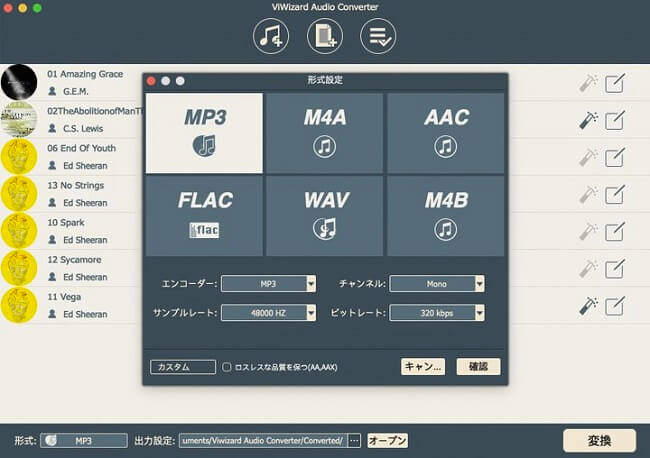
Step 3 Apple MusicからWAVへの変換開始
すべての設定が準備できたら、変換ボタンをクリックしてViWizardがApple MusicおよびiTunes M4P曲をWAV形式に変換し始めます。プロセスが終了した後、変換されたフォルダを押して変換されたファイルを見つけ、好きなメディアプレーヤーで再生することができます。
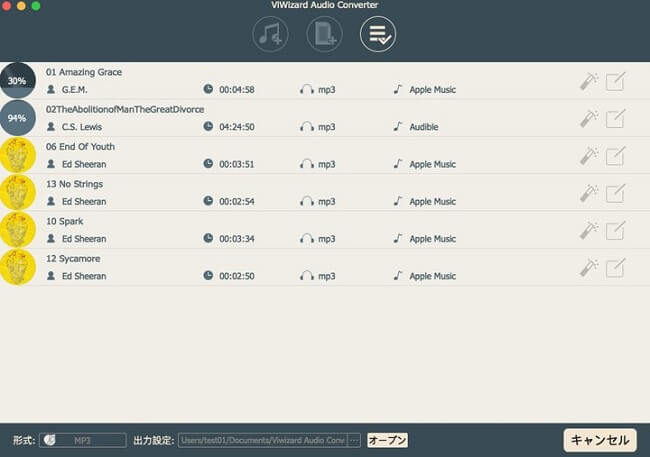
これで、iTunesやApple Musicがなくても、iTunesライブラリからダウンロードしたすべての曲を任意のメディアプレーヤーで楽しむことができます。簡単にこれらの曲を任意のデバイスに移すことができ、何の制限もなく再生する事が可能になります。
Part 3. iTunesで保護されていないMP3・AppleロスレスをWAVに変換
iTunesは主にメディアライブラリを管理することで知られていますが、音声ファイルをWAVを含む様々な形式に変換する便利なツールでもあります。以下の手順に従って、内蔵の iTunes エンコーダを使用して、保護されていない MP3 または Apple ロスレスファイルを WAV に変換してください。
- お使いのパソコンでiTunesを起動します。お持ちでない場合は、Appleの公式サイトから最新バージョンをダウンロードしてインストールしてください。
- 「ファイル 」から 「ファイルをライブラリに追加 」または 「フォルダをライブラリに追加 」を選択します。変換したいMP3またはApple ロスレスファイルを選択し、「開く」をクリックしてiTunesライブラリに追加します。
- iTunesがWAVに変換するように設定されていることを確認してください:
- Macの場合 「iTunes」 > 「環境設定 」に進みます。
- Windows PCの場合: 「編集」> 「環境設定」に進みます。
- 「一般」をクリックし、「読み込み設定」をクリックします。
- 「読み込み方法」ドロップダウンメニューから「WAV エンコーダ」を選択し、「OK」をクリックします。
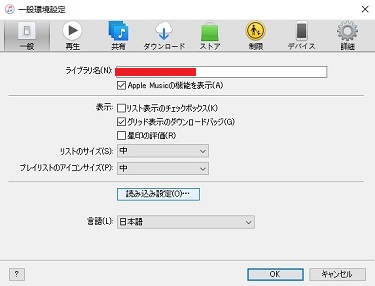
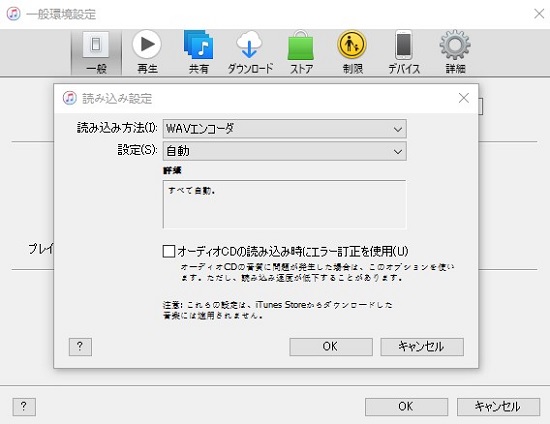
- iTunesライブラリで、変換したいMP3またはApple ロスレスファイルを選択します。
- 選択したファイルを右クリックし、メニューから 「WAVバージョンを作成」を選択します。
- 変換完了後、WAVファイルを探します:
- 変換されたファイルを右クリックします。
- 「Windows エクスプローラーで表示」(Windows の場合) または「Finder で表示」(Mac の場合) を選択します。
- 変換されたWAVファイルのあるフォルダが開きます。
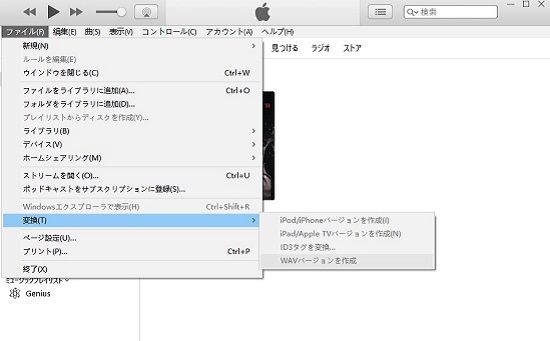
まとめ
ViWizard 音声変換ソフトは、Apple Music、iTunes Music、audiobook、Audible audiobook、および一般的な音楽ファイルから保護されたオーディオファイルを、あらゆるデバイスやプレーヤーで再生できる汎用性の高いWAV、MP3、AAC、M4A、FLACなどに変換する包括的な解決策です。操作は簡単で、誰でも簡単に使用できます。ぜひ体験版をダウンロードして無料でM4PをWAVに変換してみてください。ViWizardでM4PをWAVに変換することに関するご質問は、下記のコメント欄にご記入ください。
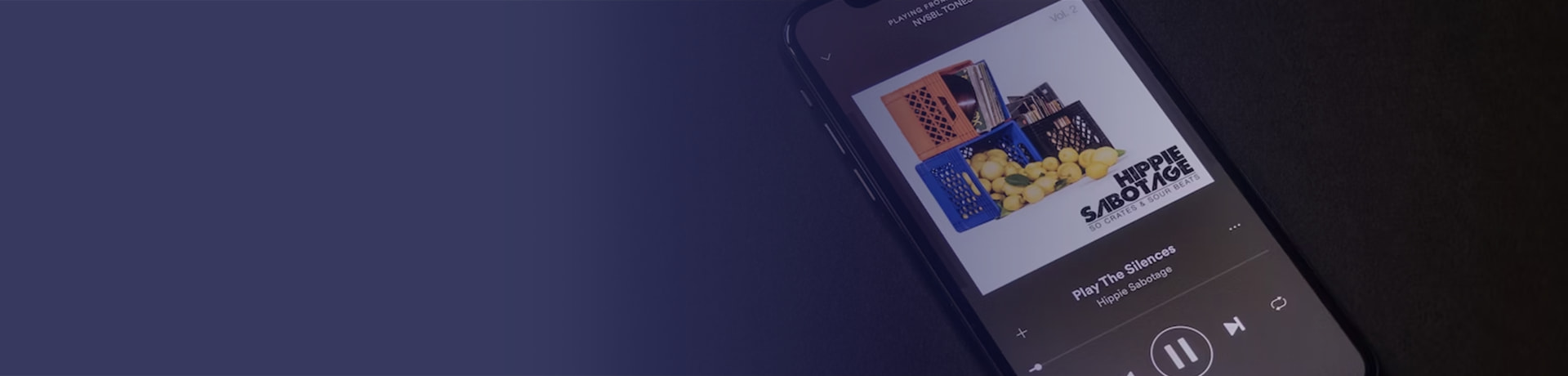

コメントを残す (0)